MANUAL DE GESTIÓN DE CONTENEDORES

1. CREAR BUQUE
Herramienta que nos permite crear los elementos básicos de buque
1.1. ESTRUCTURA
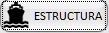
A continuación nos vamos a la estructura del buque para definirla más completamente
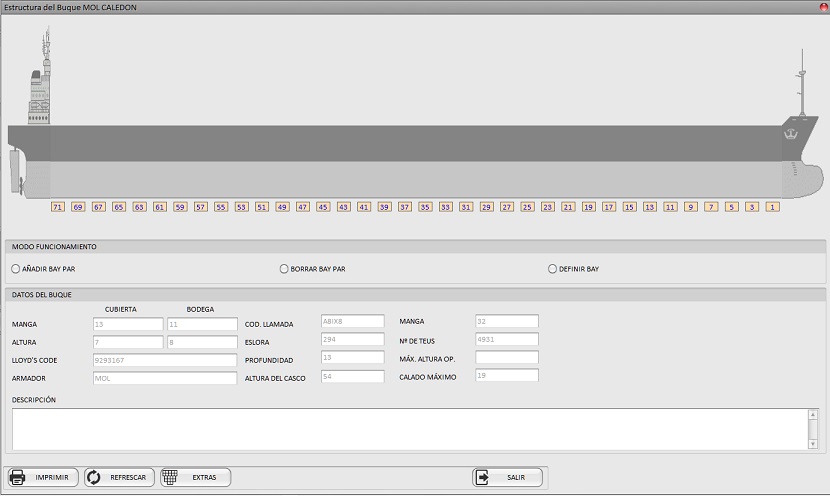
-
EXTRAS
Empezamos por los extras
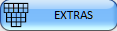 ,aquí es donde definimos las tapas y
grúasDefinición de Extras
,aquí es donde definimos las tapas y
grúasDefinición de Extras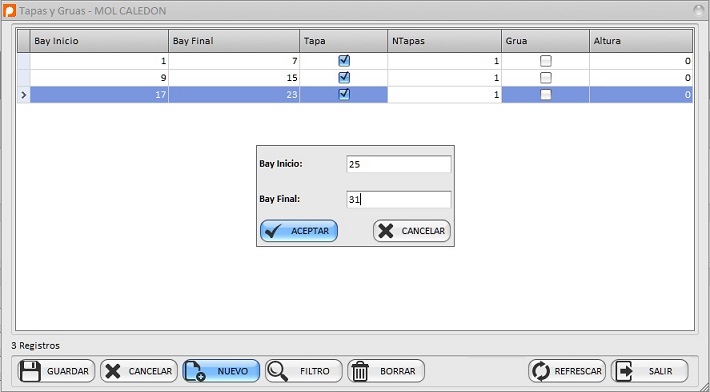
Siguiendo la información que tenemos 8 tapas y para insertarlas debemos de añadir cada una de ellas a través del botón nuevo
 e insertando Bay Inicio y Final
e insertando Bay Inicio y FinalDespués le comunicamos que tipo de extra es
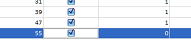
y el número que son ,si se trata de tapa/s(o dimensiones de longitud si trata de una grúa) pero esto ya se hace en el grid el cual es editable en las columnas que no son de definición de bay , en nuestro caso son todo tapas.
Cuando acabamos le damos a Guardar
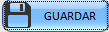
Si por el contrario le diésemos a Cancelar
 obtendríamos el grid tal como lo
encontramos.
obtendríamos el grid tal como lo
encontramos.Para buscar un elemento de los definidos como extras, lo que debemos de hacer es : presionar el botón Filtro
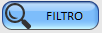 y a continuación al igual que en todas las
pantallas de este tipo aparece la linea
y a continuación al igual que en todas las
pantallas de este tipo aparece la linea
para poder crear el filtro y como no en la parte inferior de la pantalla podemos ver la reglas del filtro.Que podemos dejar de visualizar
 o borrar
o borrar
 las reglas creadas.
las reglas creadas.Por otro lado, a la hora de borrar un registro la única forma desde aquí es seleccionando en el grid el elemento que queremos borrar y yéndonos al botón
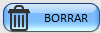 dando lugar a la confirmación del
mismo.Confirmación de Borrar Extra
dando lugar a la confirmación del
mismo.Confirmación de Borrar Extra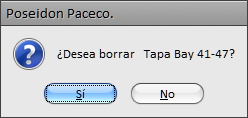
El botón refrescar
 , es sencillamente como su leyenda indica para
refrescar el grid que nos ocupa, pro su hubiera o hubiese algún
elemento ya creado que no se estuviese visualizando.
, es sencillamente como su leyenda indica para
refrescar el grid que nos ocupa, pro su hubiera o hubiese algún
elemento ya creado que no se estuviese visualizando.El botón Salir
 , al igual que el botón cerrar
, al igual que el botón cerrar
 del a parte superior derecha de la pantalla te
permite salirte de la pantalla actual.
del a parte superior derecha de la pantalla te
permite salirte de la pantalla actual. -
AÑADIR BAY PAR
Como podemos ver, para crear un bay par no hay más que, señalar la casilla de AÑADIR BAY PAR y colocarnos debajo de los dos Bays Impares adyacentes al par que queremos añadir y cliquear con el botón derecho.
Por ejemplo si lo que queremos es añadir el bay 70 , nos colocamos debajo del 69-71 y cliqueamos con el botón derecho
Añadir Bay Par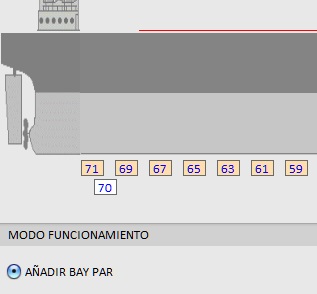
A continuación nos aparecerá un mensaje pidiendo confirmación de dicha acción.
Petición de confirmación de crear bay par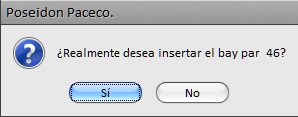
Pero, cómo sabemos cuales son los bays pares que debemos crear y cuales no.
Esta información es recurrente en la documentación que nos pasa el consignatario.
Por un lado, la tenemos en la primera parte de la documentación ,vemos que explica cada bay que existe en el buque tanto los pares como los impares.
Definición de Buques
Por otro lado , en la definición de cada bay y en el resumen de bays aparecen los bays pares e impares.
-
BORRA BAY PAR
Para el borrado de un bay par, lo que debemos de hacer es seleccionar al casilla de BORRAR BAY PAR y a continuación ponernos sobre el bay para queremos borrar y cliquear con el botón derecho del ratón. Al igual que en la creación del bay par, aquí también se nos pide que confirmemos la acción.
Borrar Bay Par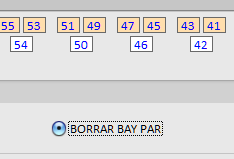 Petición de confirmación de borrado de bay par
Petición de confirmación de borrado de bay par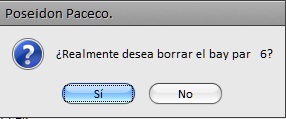
-
DEFINIR BAY
Ahora pasamos a la parte donde debemos definir nuestros bays , esta parte es muy importante ya que de ella depende la parte de las limitaciones que nos encontraremos a la hora de carga un buque.
Al igual que ocurre en los apartados de Añadir o Borrar Bay Par ,aquí debemos seleccionar la parte DEFINIR BAY y cliquear sobre el bay que queremos definir , el cual se abrirá para se definido gráficamente
Definir Bay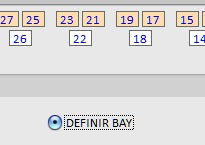
Pero para definir un bay, debemos de tener en cuenta la documentación que nos han pasado.
Para nuestro ejemplo hemos elegido los bays 07-05(06) que como ya sabemos estos bays están relacionados por tratarse de un bay de 40' creado a mediante dos adyacentes de 20'.
La información que la documentación nos facilita sobre estos bays es la que sigue:
Bays 07-05(06)1º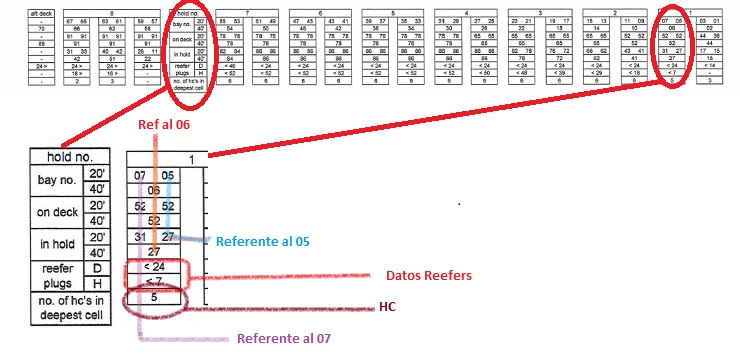 Bays 07-05(06) 2º
Bays 07-05(06) 2º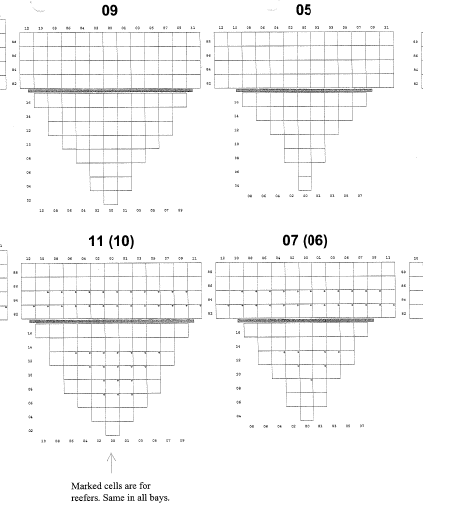 Bays 07-05(06) 3º
Bays 07-05(06) 3º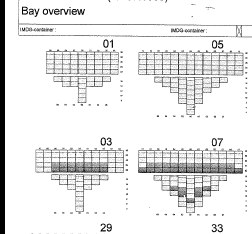
Si abrimos los bays para definirlos vemos ,y esto es para todos los bay igual , que lo primero que nos encontramos es el esqueleto del bay , es decir , el bay con los datos generales que pusimos en "Pantalla de Creación Nuevo Buque" , aqui editaremos y modificaremos, según nuestros intereses, esa información para así adaptar el bay con el que estemos trabajando.
Definición del Bay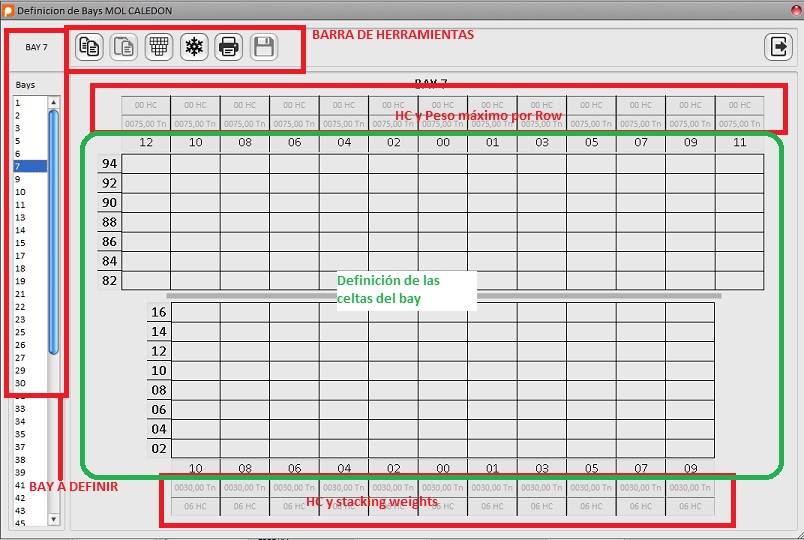
Si nos movemos a lo largo de la lista de bay a definir que ahí nos aparece , podemos ir modificando los bays usando la barra de herramientas y lo mas importante sin salir de esta sección.
-
Definición de celdas de Carga

En este apartado, se nos permite concretar datos como de HC y Stacking Weights y definir la distribución del tipo de celdas de carga.
Vayamos a la parte del HC vemos que en la definición general nos dice que el H.C. es de 6 pero estes bays no informan que el H.C. es de 5 .mirar figura Bays 07-05(06)1º
Por otro lado, la información de Stacking Weights varía en bodega
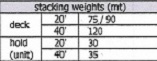
según sean las unidades que se apilen (UNIT).Vemos que para los de 20' (bays impares) la altura se multiplica por 30 y para los de 40' (bays pares) la altura se multiplica * 35.
Para cubierta lo tomaremos como constante ya que no tenemos información que nos diga lo contrario para los 40 ' 120 Tn y para los 20' 75 (siempre nos ponemos en el caso más restrictivo) Tn (mt= metric tons).
Ya sabemos cómo obtener la información pero como la insertamos en nuestra aplicación: Esto es fácil, cuando cliqueamos sobre el botón de definir celdas de carga vemos que las celdas que contienen la informcaion de HC y la que contiene la informacion de los pesos se editan , cosa que muestran poniendose en color de fondo blanco. Es entonces cuando podemos cambiar sus valores.
Esta herramienta nos permite definir las celdas de carga y la de Definición de celdas de Carga Fría
 Las priemera se representa en
rojo y las reefers en azul.
Las priemera se representa en
rojo y las reefers en azul.Pero cómo sabemos dónde van los reefers;para saber debemos de fijarnos en la información tipo la figura de Bays 07-05(06) 2º
Y cómo la dibujamos : Si queremos que una celda sea de carga(Reefer o no) lo único que debemos de hacer es seleccionar el tipo de carga en el " Definición de celdas de Carga " o " Definición de celdas de Carga Fría "correspondiente y luego cliquear con el botón derecho del ratón sobre la celda que hayamos elegido.Si en queremos que sea más de una celda contiguas lo que hacemos es lo mismo pero seleccionando el grúpo de celdas con el ratón.
Para anularla o borrarla debemos de hacer lo mismo pero esta vez con el botón izquierdo de ratón
Selección de varias celdas de carga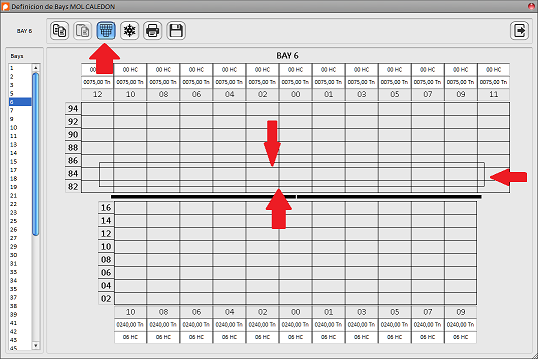
-
Copiar y Pegar Definición del Bay

Caundo tenemos dos o más bay iguales o parecidos podemos copiar y pegar
Para ello seleccionamos el bay que queremos copiar , en ese momento la aplicación nos recuerda a través de una etiqueta que bay tenemos en memoria
 , para de esa forma cuando nos movamos por
los bay saber cual tenemos en el portapapeles para pegar.
, para de esa forma cuando nos movamos por
los bay saber cual tenemos en el portapapeles para pegar.En el bay de destino cliqueamos el botón pegar y entonces nos aparece un menú para elegir
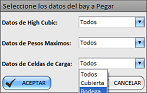 que información estamos interesados en
copiar si H.C. , pesos máximos o Celdas de carga ; Todo ,Bodega
, Cubierta o Ninguno
que información estamos interesados en
copiar si H.C. , pesos máximos o Celdas de carga ; Todo ,Bodega
, Cubierta o Ninguno -
Guardar Todos los Cambios

Una vez hechos los cambios debemos de guardarlos.
-
Imprimir Bay

Nos permote imprimir el bay
Bays acabados 07-06 e impresos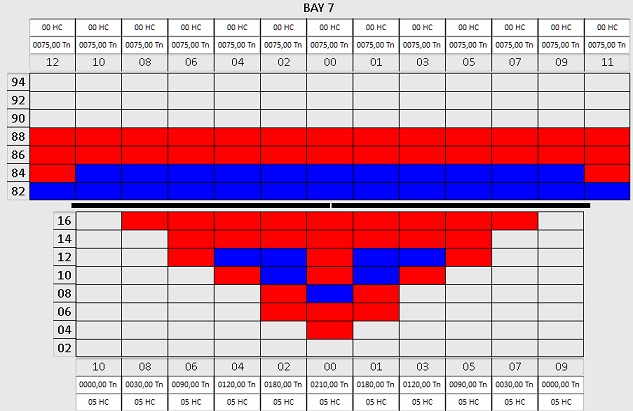
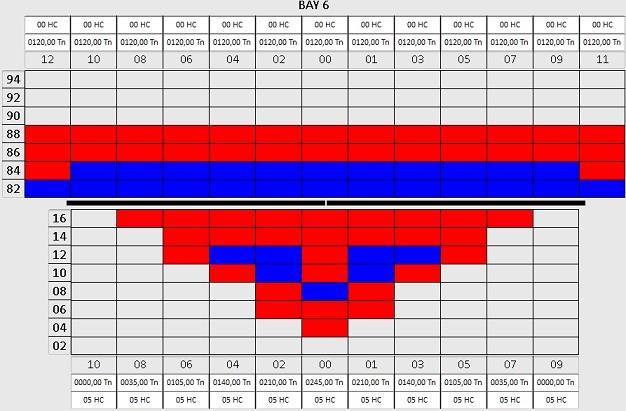
-